¿Estás buscando una manera fácil de mover comentarios entre entradas de WordPress?
Puede que estés escribiendo una nueva versión de una entrada y planees redireccionarla desde la entrada original. Las redirecciones son estupendas para evitar enlaces rotos y preservar el SEO de WordPress, pero los comentarios originales no se moverán a la nueva entrada.
En este artículo, le mostraremos cómo mover fácilmente comentarios entre entradas de WordPress.
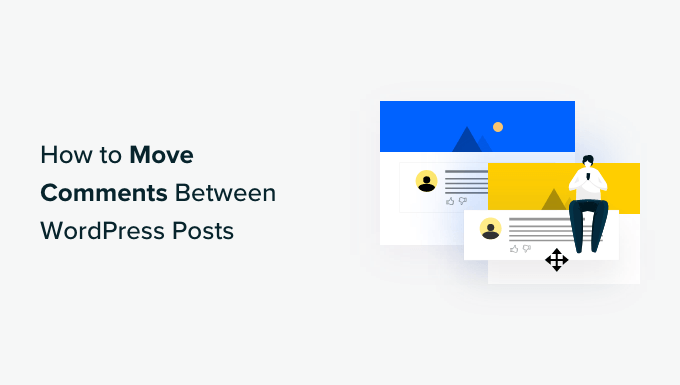
¿Por qué mover comentarios entre entradas de WordPress?
Por defecto, cualquier comentario que reciba en su sitio WordPress está adjunto a una entrada o página específica y no puede ser movido.
Sin embargo, a veces puede ser necesario mover los comentarios a otra entrada o página.
Por ejemplo, puede decidir combinar varias entradas en una nueva entrada y borrar las entradas individuales. O puede decidir que una entrada funcionaría mejor recreada como una página o viceversa.
Redirigir esas entradas borradas es bueno para la optimización del motor de búsqueda de tu sitio web, pero no guardará los comentarios.
En estos casos, sería útil trasladar los comentarios de una entrada o página a otra nueva en lugar de perderlos o tener que volver a crearlos todos manualmente.
Cómo mover comentarios entre entradas de WordPress
Puedes mover fácilmente comentarios entre entradas de WordPress usando el plugin gratuito Copiar o Mover Comentarios.
Nota: Recomendamos hacer una copia de seguridad de tu sitio antes de mover los comentarios, ya que no se puede revertir. Consulte nuestra selección de expertos de los mejores plugins de copia de seguridad para WordPress para empezar.
En primer lugar, tendrás que instalar y activar el plugin Copiar o mover comentarios. Si necesitas ayuda, consulta nuestra guía sobre cómo instalar un plugin de WordPress.
Una vez activado, haga clic en Copiar/Mover comentarios en la barra lateral de WordPress.
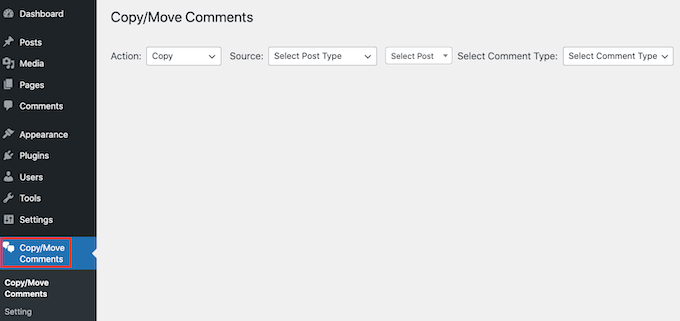
Este plugin para WordPress te permite elegir entre mover o copiar comentarios.
Si eliges “Copiar”, se duplicarán todos los comentarios originales y se añadirán a la nueva página o entrada.
Al copiar los comentarios, los comentarios originales no se borrarán. Esto significa que terminará con comentarios duplicados en su blog de WordPress.
Si elige “Mover”, el plugin borrará los comentarios originales de la “fuente” y los añadirá a la nueva página o entrada de “destino”. Esto te ayuda a evitar el contenido duplicado.
Una vez tomada la decisión, abra el menú desplegable Acción. Ahora puede seleccionar “Copiar” o “Mover”.
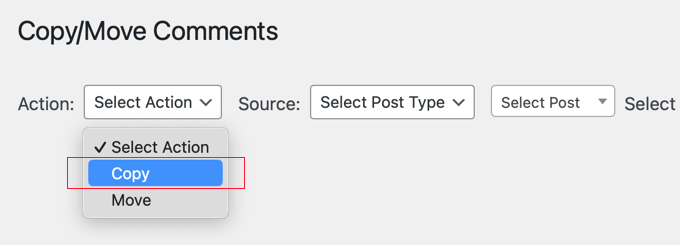
Su siguiente tarea es elegir la Fuente. Esta es la ubicación desde la que desea copiar sus comentarios.
Para empezar, haz clic en el menú desplegable “Fuente”.
Ahora puede elegir el tipo de contenido de la entrada. Por ejemplo, si desea copiar los comentarios de una entrada específica de WordPress, elija “entrada”.
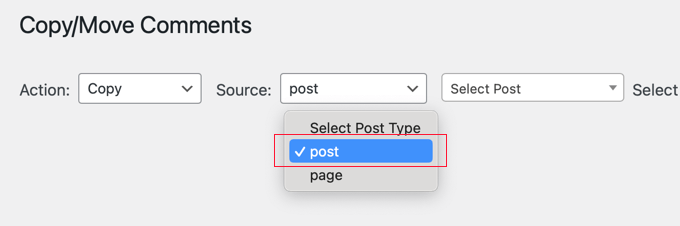
A continuación, haz clic en el menú desplegable “Seleccionar entradas”. Dependiendo de su selección, se mostrarán todas sus páginas o todas sus entradas.
Ahora sólo tiene que hacer clic para seleccionar la página o entrada que desea utilizar como fuente.
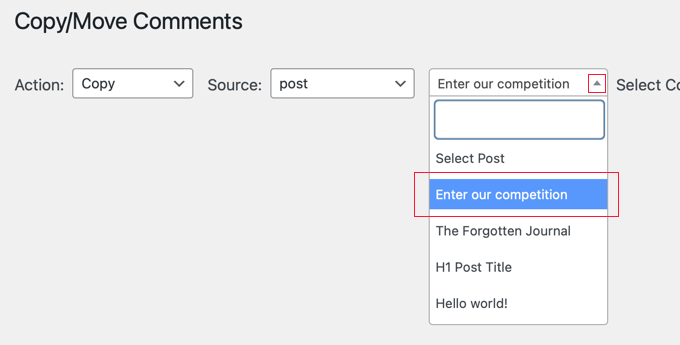
El siguiente paso es abrir el desplegable “Seleccionar tipo de comentario”.
Puedes elegir si quieres ver los comentarios que tienen respuesta o los comentarios “únicos”. Se trata de comentarios sin respuesta.
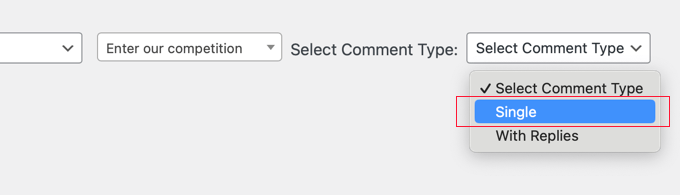
El plugin mostrará todos los comentarios que se ajusten a tus criterios.
Ahora, sólo tienes que hacer clic para seleccionar todos los comentarios que quieras mover o copiar. Si desea mover todos los comentarios, puede hacer clic en la casilla de verificación situada en la parte superior de la columna para seleccionarlos todos a la vez.
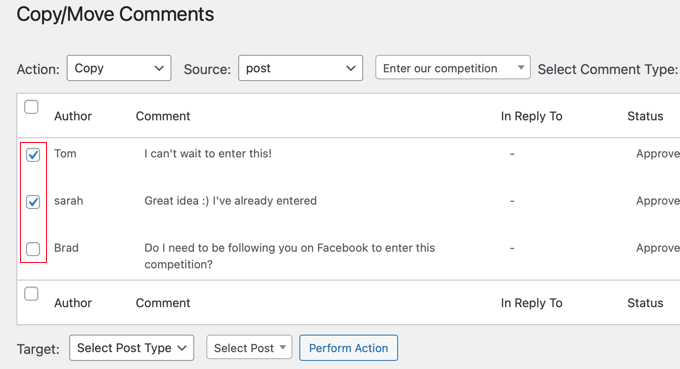
Su siguiente tarea es decirle al plugin a dónde debe mover estos comentarios.
Para ello, desplácese hasta la sección Destino en la parte inferior. A continuación, abra el menú desplegable “Seleccionar tipo de entrada” y elija el tipo de contenido de la entrada de destino.
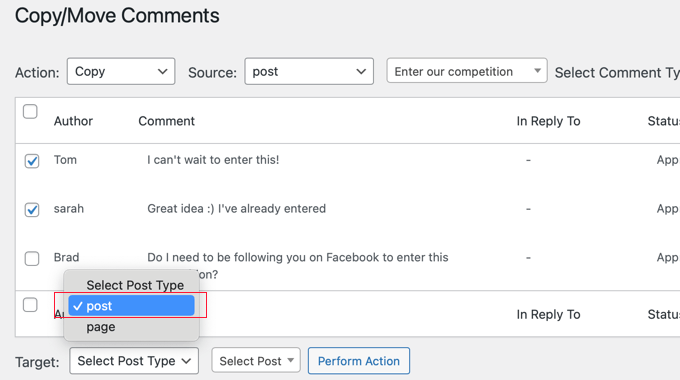
A continuación, haga clic en el menú desplegable “Seleccionar entrada”.
Aquí, puedes elegir tu objetivo, que es la entrada o página a la que quieres mover estos comentarios.

Una vez elegido el objetivo, basta con hacer clic en el botón “Ejecutar acción”.
El plugin ahora moverá o copiará todos los comentarios seleccionados a esta página.
Si marca / comprueba la página o entrada de destino, verá que todos sus comentarios se han añadido a esta página.
También vale la pena marcar / comprobar la página o entrada de origen. Si elegiste “Copiar”, deberías seguir viendo todos tus comentarios originales. Sin embargo, si elegiste “Mover”, todos los comentarios originales deberían haber desaparecido de esta página o entrada.
Después de mover sus comentarios, es posible que desee cambiar el orden en que WordPress muestra estos comentarios. Al mostrar primero los comentarios más recientes, puede mantener la conversación fresca y obtener más comentarios en su blog de WordPress.
Puede aprender cómo hacerlo en nuestra guía práctica sobre cómo mostrar primero los comentarios más recientes en WordPress.
Bonus: Mejora los comentarios de WordPress usando Thrive Comments
Ahora que ya sabes cómo mover comentarios a una entrada diferente, puede que te estés preguntando cómo mejorar tu sección de comentarios de otras maneras. La mejor manera de hacerlo es con Thrive Comments, que es un potente y fácil de usar WordPress comentarios plugin.
Puede ahorrar tiempo a su equipo gracias a sus características flexibles de moderación de comentarios. Además de poder aprobar comentarios o marcarlos como Spam, también puedes destacar comentarios positivos e incluso marcarlos como testimonios que pueden mostrarse en otro lugar de tu sitio web.

Puede mostrar su agradecimiento a los comentaristas mostrándoles un mensaje o redirigiéndoles a una página de agradecimiento. También puede conceder a sus comentaristas acreditaciones / insignias / distinciones cuando alcancen determinados hitos.
Otra ventaja de este plugin es que permite a los usuarios votar los comentarios al hacer clic en los botones Me gusta y No me gusta. Esto puede crear un sentido de comunidad y aumentar la participación de los usuarios sin necesidad de que tengan que dejar sus propios comentarios.
Esperamos que este artículo te haya ayudado a aprender cómo mover comentarios entre entradas de WordPress. Puede que también quieras ver nuestra guía sobre cómo permitir el registro de usuarios en tu sitio web de WordPress o nuestra selección experta de los mejores plugins de comentarios para WordPress.
If you liked this article, then please subscribe to our YouTube Channel for WordPress video tutorials. You can also find us on Twitter and Facebook.





Syed Balkhi says
Hey WPBeginner readers,
Did you know you can win exciting prizes by commenting on WPBeginner?
Every month, our top blog commenters will win HUGE rewards, including premium WordPress plugin licenses and cash prizes.
You can get more details about the contest from here.
Start sharing your thoughts below to stand a chance to win!
THANKGOD JONATHAN says
Genius! Merging discussions or fixing misplaced comments was always a headache. This plugin solves it effortlessly. You guys rock!
Ahmed Omar says
Thank you for the detailed post
here I have a question, If I making an updated version of one post and I will migrate the comment.
What will I do with the old post? Should I keep it or It is better just to edit it
WPBeginner Support says
It would depend on the changes you are making, if you would like to keep the comments it would likely be best to update the post instead of making a new one.
Administrador
Jamie says
The plugin linked in this sentence is missing. Instead you get taking to a post about plugins for a business website.
“This WordPress plugin lets you choose between moving or copying comments.”
WPBeginner Support says
Thank you for spotting that link hiccup, the plugin mentioned in that sentence is the same plugin from the previous paragraph and the extra link should be removed
Administrador
Jim Gersetich says
This page is very out of date. The Tako move/copy plugin hasn’t been updated in years.
WPBeginner Support says
Hi Jim, you are correct, the last time this post was updated was 2014, we’ll certainly add this to our list of posts to update when able
Administrador
Piotrek Bodera says
Thanks for describing this plugin. It was very helpful in my particular case. I was publishing posts both in English and Polish for some time but only recently I installed Polylang to create a proper structure for my blog.
To bridge English and Polish posts I copy and paste the content, but forgot about the comments. To move the comments from original posts to translated (current) version I needed to have some straightforward tool. Tako Movable Comments was exactly what I needed
WPBeginner Support says
Glad our recommendation could help
Administrador
Brittney says
This plugin has not been updated for 2 years. Is this still your recommendation?
WPBeginner Support says
We will certainly take a look for alternatives but the plugin should still be working at the moment.
Administrador
Ema says
Hi, thankyou so much for this post! I’m gunna try it and hopefully it works – just wondering, will this work between WordPress blogs owned by the same person? I have an old wordpress.com blog and want to move comments from posts on there to my .org blog will this work?
will this work?
Many thanks x
Rupali Embry says
I have this question too. I’m rebuilding one of my websites; I’m moving the posts and want the comments as well. ♀️
WPBeginner Support says
WordPress.com does not allow plugins on most of their plans so this would not be for transferring comments that way. You could import the post with the comments and then transfer comments on your .org site.
Administrador
zimbrul says
Interesting. I was wondering why would someone like to move comments?
The other day I was wondering if you can save and import comments. This is when you need to update your site and you don’t want to take your site offline for the duration of the upgrade process.